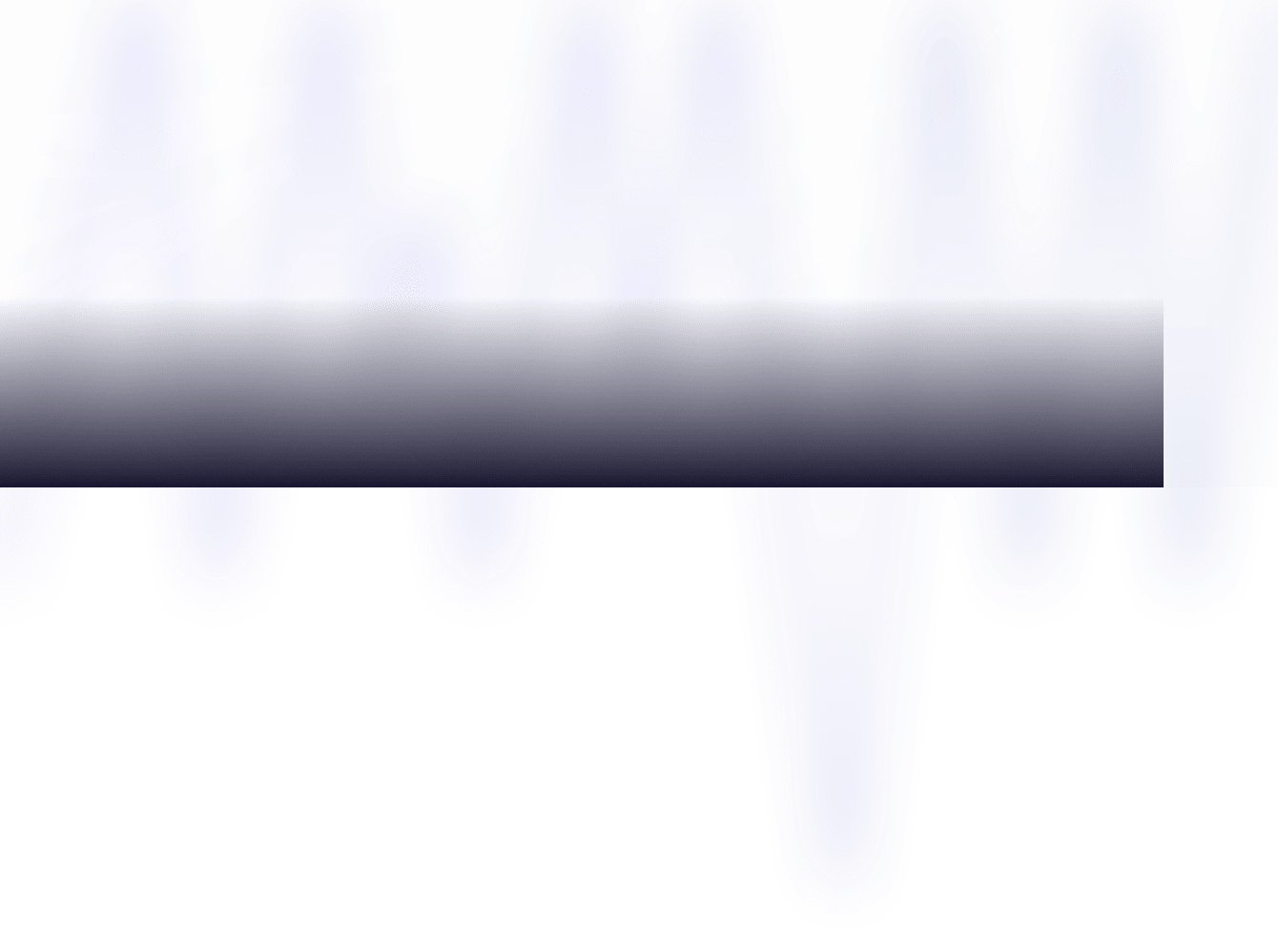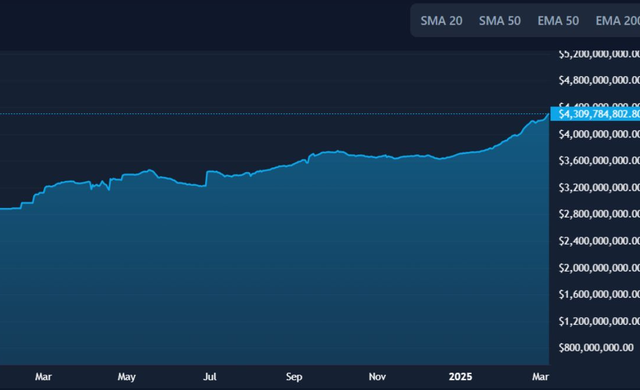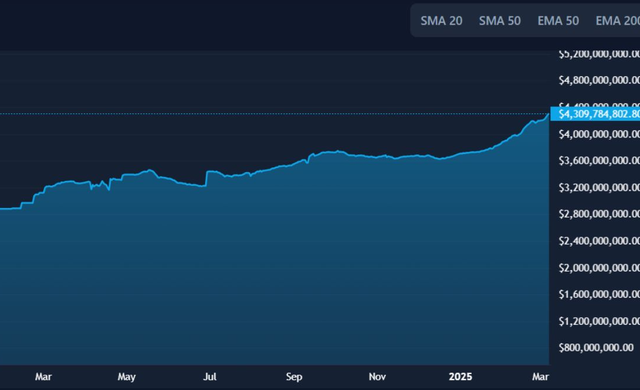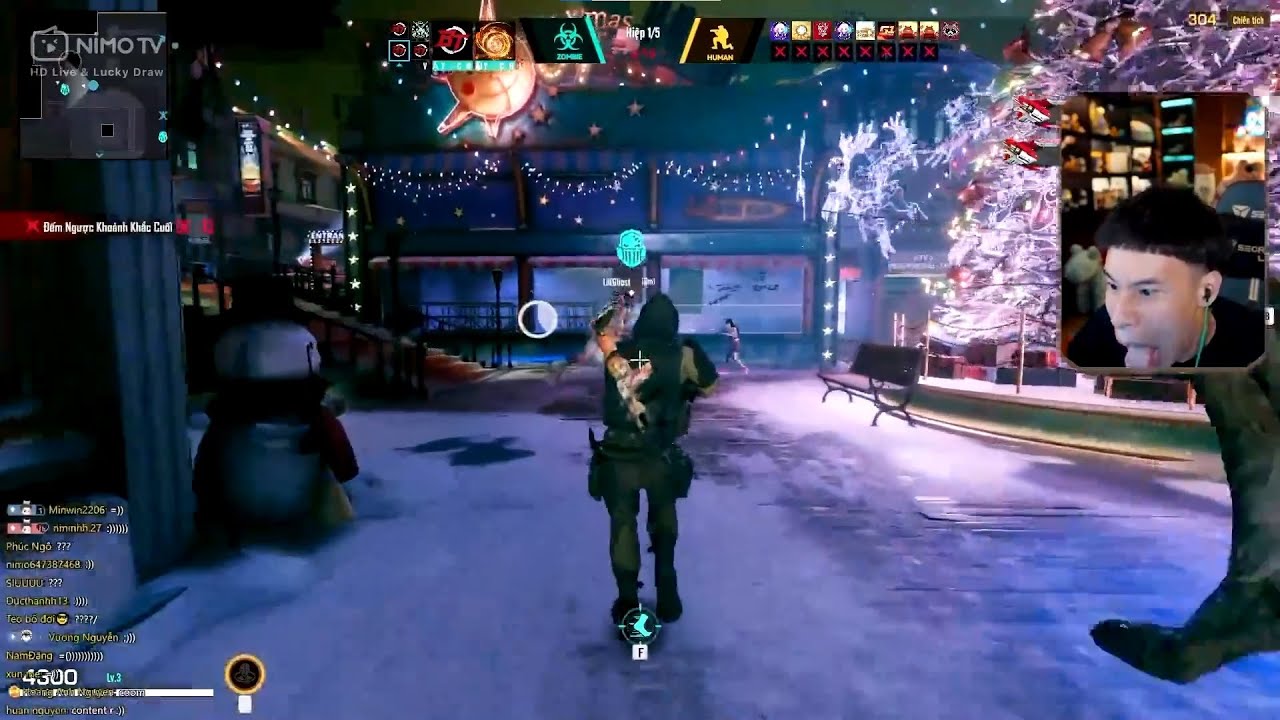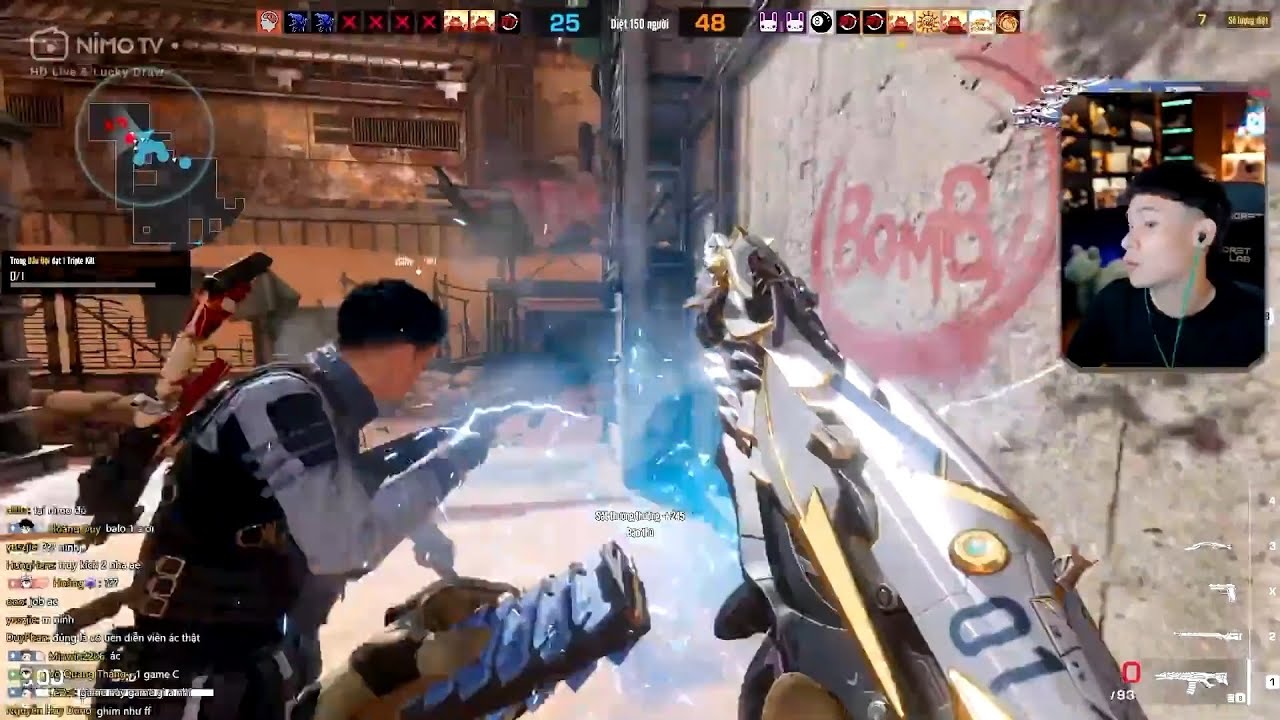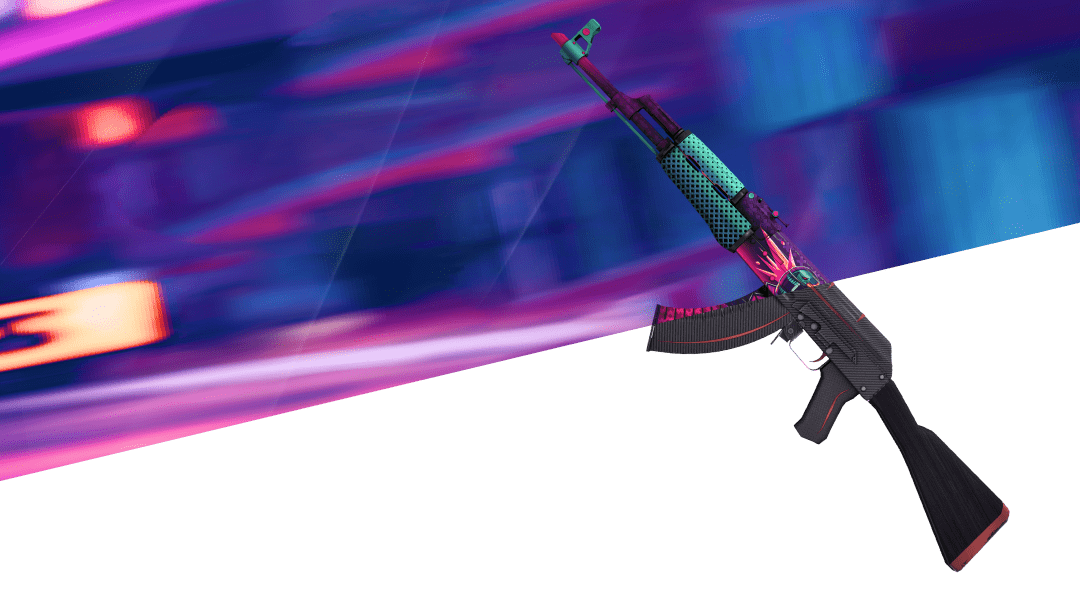Counter-Strike: Global Offensive (CS:GO) là một trong những game bắn súng góc nhìn thứ nhất cực kỳ phổ biến trên Windows 11. Nhưng cũng như rất nhiều trò chơi trực tuyến, CS:GO thường gặp lỗi kết nối sau một thời gian trải nghiệm, và một trong những lỗi điển hình mà người chơi thường phải đối mặt là bị kẹt ở màn hình thông báo ‘Connecting to the CS:GO network’.
 |
|
CS:GO đôi lúc sẽ gặp tình trạng mất kết nối với máy chủ |
|
steam |
Lỗi này chủ yếu xảy ra do kết nối internet không đủ mạnh, nhưng đôi khi, sự cố còn xảy ra bởi nhiều nguyên nhân khác như tệp trò chơi bị hỏng, cài đặt mạng bị sai hoặc do dịch vụ VPN làm lỗi kết nối. Bài viết sẽ mang đến một số cách để khắc phục lỗi phổ biến này.
Thực hiện sửa chữa cơ bản
Trước khi đi sâu vào những cách sửa lỗi chuyên sâu, hãy khởi động lại trò chơi ít nhất một lần. Có khả năng lỗi xảy ra do sự cố tạm thời trong trò chơi. Để khắc phục điều này, hãy xem xét khởi động lại trò chơi.
Ngoài ra, hãy kiểm tra lại tốc độ mạng của máy tính với một số dịch vụ đo tốc độ kết nối mạng, chẳng hạn như speedtest.net. Nếu kết quả cho thấy rằng kết nối của bạn không ổn định hoặc quá chậm, hãy xem xét việc khởi động lại các thiết bị mạng. Bạn cũng có thể liên hệ với dịch vụ hỗ trợ khách hàng của nhà mạng nếu việc khởi động lại thiết bị không mang lại kết quả.
Điều tiếp theo bạn nên kiểm tra là trạng thái máy chủ của CS:GO thông qua dịch vụ DownDetector tại địa chỉ https://downdetector.com/status/counter-strike.
Nếu máy chủ CS:GO không hoạt động, điều đó có nghĩa là vấn đề nằm ở máy chủ của Valve, không phải phần cứng của bạn. Giải pháp duy nhất là đợi cho đến khi các máy chủ hoạt động trở lại.
Bật tính năng Data Execution Prevention
Data Execution Prevention là một tính năng bảo vệ bộ nhớ nhằm ngăn chặn việc khai thác mã độc hại. Nó theo dõi các vùng bộ nhớ cụ thể và ngăn chúng thực thi mã độc. Hãy thử bật tính năng này trong trường hợp CS:GO gặp lỗi kết nối.
- Bấm tổ hợp phím Windows + I để mở ứng dụng Settings.
- Tiếp theo cuộn đến cuối trang, bấm vào dòng About.
- Bấm tiếp vào dòng Advanced system settings > chọn tab Advanced > bấm vào nút Settings ở mục Performance.
- Chọn tiếp vào tab Data Execution Prevention, đánh dấu chọn vào ô Turn on để bật tính năng.
- Sau khi hoàn tất bấm Apply > OK.
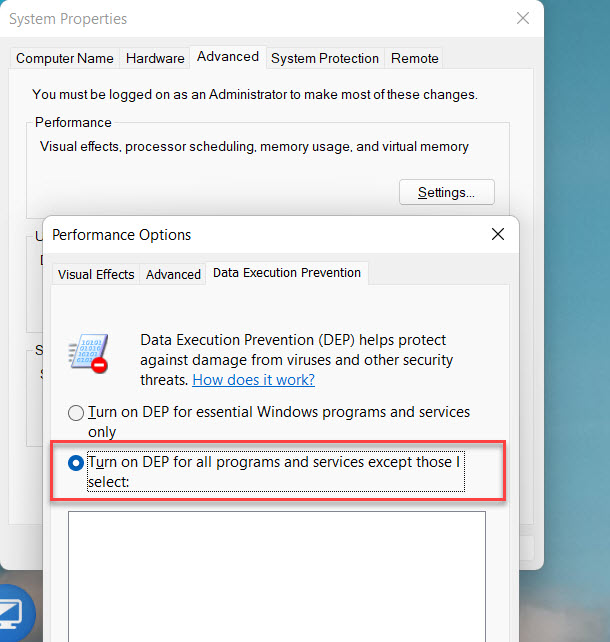 |
|
Tắt tính năng Data Execution Prevention trên Windows 11 |
|
ảnh chụp màn hình |
Tạm thời tắt các chương trình bảo vệ máy tính
Một chương trình bảo mật quá nghiêm ngặt cũng có thể là lý do đằng sau vấn đề kết nối trong CS:GO. Chương trình bảo mật có thể can thiệp vào máy chủ của trò chơi và gây ra sự cố.
Giải pháp trong trường hợp này, là tạm thời vô hiệu hóa chương trình bảo mật chẳng hạn như Windows Defender hoặc các chương trình của bên thứ ba.
Sử dụng DNS của Google
Giải pháp tiếp theo là chuyển đổi DNS. Mặc dù có nhiều nhà cung cấp dịch vụ DNS, nhưng Google Public DNS là một lựa chọn đáng tin cậy và được nhiều người ưa chuộng, nó cũng mang lại hiệu suất internet tốt cho trò chơi trực tuyến.
- Bấm tổ hợp phím Windows + I để mở ứng dụng Settings.
- Tại thanh menu bên trái cửa sổ, chọn dòng Network & internet.
- Điều hướng đến tùy chọn Advanced network settings > More network adapter.
- Nhấp phải chuột vào card mạng bạn đang sử dụng để kết nối và chọn Properties.
- Tìm đến dòng Internet Protocol Version 4 (TCP/IPv4) và nhấp đúp chuột vào nó.
- Tiếp theo đánh dấu vào ô Use the following DNS server addresses.
- Sau đó lần lượt nhập 8.8.8.8 và 8.8.4.4 cho hai dòng trống bên dưới.
- Xong bấm OK và thử truy cập trò chơi.
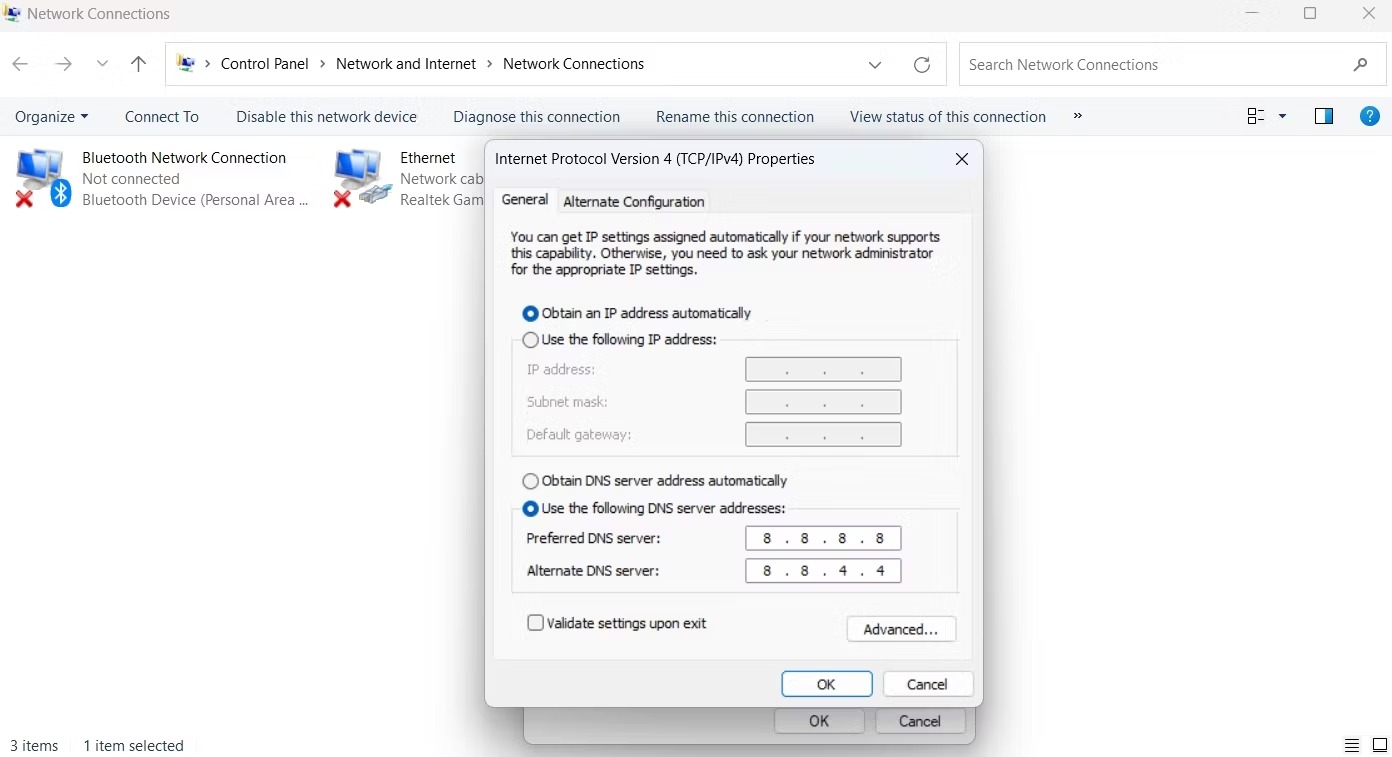 |
|
Sử dụng DNS của Google |
|
ảnh chụp màn hình |
Sửa chữa tệp của CS:GO
Vấn đề với kết nối cũng có thể bị gây ra do các tệp trò chơi của CS:GO bị hư hỏng. Giải pháp trong trường hợp này là sửa chữa lại các tệp của trò chơi.
- Mở ứng dụng Steam và chuyển đến tab Library.
- Trong thư viện trò chơi, tìm đến CS:GO và nhấp phải vào nó chọn Properties.
- Tại thanh menu bên trái, chọn dòng Local File, sau đó bấm tiếp vào nút Verify integrity of game files.
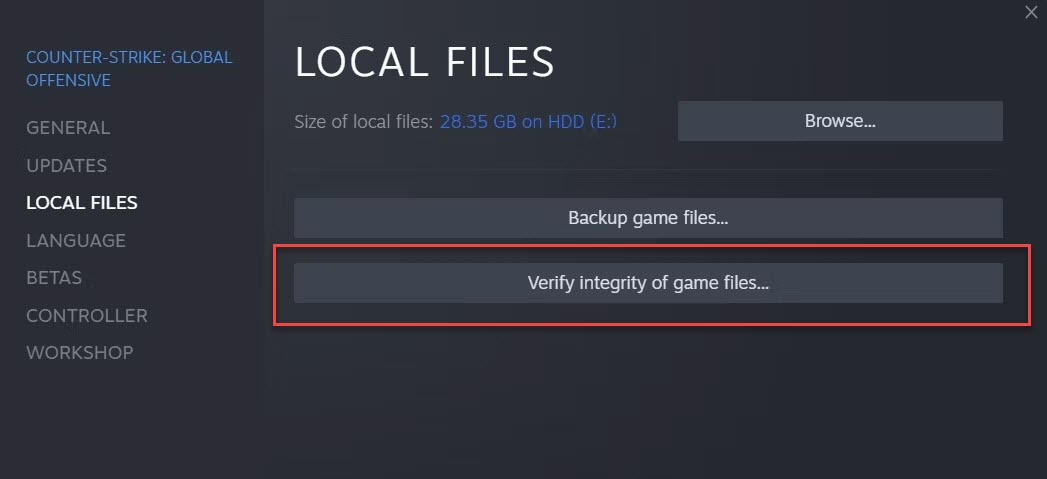 |
|
Sửa chữa tệp CS:GO bằng ứng dụng Steam |
|
ảnh chụp màn hình |
Bây giờ Steam sẽ quét trò chơi và thay thế các tệp bị hỏng bằng các tệp mới.
Kiểm tra cài đặt Proxy
Bạn có thể gặp sự cố kết nối trong CS:GO nếu đang sử dụng biện pháp thay đổi cài đặt mạng. Đầu tiên, hãy tạm thời vô hiệu hóa bất kỳ ứng dụng VPN nào đã cài đặt trên máy tính.
Tiếp theo hãy kiểm tra cài đặt Proxy của Windows, bằng cách mở ứng dụng Settings > Network & internet > Proxy và tắt tùy chọn Use a proxy server.
Đặt lại cài đặt mạng của Windows
Giải pháp cuối cùng là thử đặt lại cài đặt mạng, điều này sẽ đặt lại tất cả các thông số mạng và đặt các thành phần mạng khác về cài đặt ban đầu của chúng.
- Mở ứng dụng Settings > Network & internet.
- Chọn Advanced network settings và bấm Network reset.
- Cuối cùng bấm nút Reset now.
 |
|
Đặt lại cài đặt mạng của Windows |
|
ảnh chụp màn hình |
Sau khi mọi thứ hoàn tất, hãy khởi động lại hệ thống và kiểm tra lại.